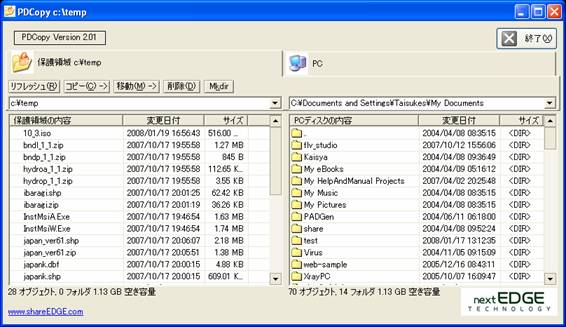
Rev 1.1
2008/1/16
本ドキュメントは、 PrivateDiskやUniversalShieldのアプリケーションファイアウォールにより保護領域(仮想暗号化ディスク、および非可視化された領域)とPC通常の領域との安全なファイルの交換を行なうためのファイル転送ツール「PDCopy」の取り扱いについて説明しています。
概要
PDCopyは、Dekart Private DiskやEverstrike Universal Shieldと共に利用することでこれらのデータ保護ツールで保護した領域にあるデータの安全性を維持しながらデータを取り扱うための利便性を高めるために設計された、Windows シェルユーティリティです。下記の特徴があります。
起動および終了
起動するには、 ExplorerなどからPDCopy.exeを実行してください。
終了するには、 PDCopyの画面上から、[EXIT]ボタンをクリックしてください。
※ PDCopyは、起動したPC上に一切の痕跡を残さず、アンインストールの必要もありません。
サポートされる起動パラメータ
重要 : すべてのパラメータは、大文字小文字を区別します。
/d{drive} (A ? Z) 起動時の保護領域のドライブを設定します。
例: /dC:\ 起動後 C:\ を保護領域として設定します。
/d パラメータが指定されていない場合は、アプリケーションの起動元ドライブを保護領域とします。
保護領域のドライブが存在しない場合は、ドライブの起動時に問い合わせがあります。
* これらのオプションは、Dekart Private Diskと共に利用する際に便利です。
/p{PATH} PATH=フルパス名. 起動時に保護領域の降るパス名を指定します。
例: /pC:\PRIVATE 起動後 C:\PRIVATE フォルダを保護領域として設定します。
/t 一時ファイル保存領域を利用する。
このオプションが設定されると PDCopyは、ファイルの転送、開く前に、一旦データをローカルディスクの一時作業フォルダにコピー後、処理します。これにより保護領域のデータ、プログラムを直接開いたり、実行することができます。
* これらのオプションは、Dekart Private DiskやEverstrike Universal Shieldと共に使用される際に便利です。
なお、一時作業領域内のデータは、アプリケーションの終了時に完全抹消されます。 (復帰ツールで復元することはできません。)
/i iオプションを指定すると、PDCopyは、拡張子.exe, .com, .msiのファイルを開けないようになります。
PDCopy.ini ファイルの設置:
また、 PDCopy.ini ファイル (空のテキストファイル)をPDCopyの起動フォルダに設置することで、仮想暗号化ディスクマウント解除時にプログラムを自動終了せることができます。この場合、ユーザによる起動、終了は行えなくなります。
* この方法は、Dekart Private Diskを共に利用する際に便利です。
PDCopy.ini ファイルの設置: ( Universal Shieldとの利用時)
Universal Shieldの保護領域にPDCopy.ini ファイル(テキストファイル)を作成し、下記の行を追加することでPDCopyの起動をパスワードで保護することができます。
例 : C:\PROTECT フォルダをUniversal Shieldで保護している場合、PDCopy.iniを同フォルダに作成し、下記の内容を書き込みます。
Pwd=password
PDCopyを下記のオプションで起動します。PDCopyは起動すると、パスワードを問い合わせます。
PDCopy /pC:\protect
* この方法は、Everstrike Universal Shieldと共に利用する際に便利です。
PDCopy操作方法
PDCopyを実行すると、メイン画面が表示されます。メイン画面は、左側に保護領域、右側がPCの通常の記憶領域(PC領域)を表します。Drivate DiskやUniversal Shiledを利用している場合には、これらの保護領域を左側に設定して利用してください。
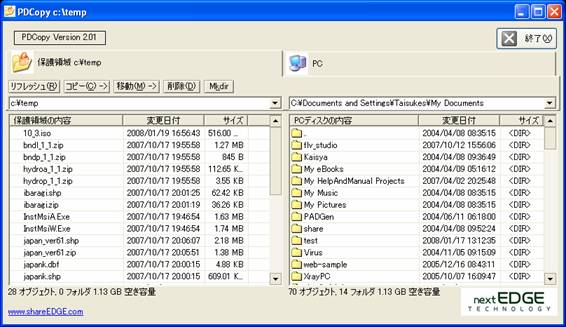
メイン画面のサイズは、自由に変更することができます。幅を小さくすることで、保護領域、 PC領域のどちらか一方を表示するようにすることが可能です。保護領域、PC領域の表示の切り替えは、画面上部のタブをクリックするか、左右矢印キーにより切り替えが可能です。
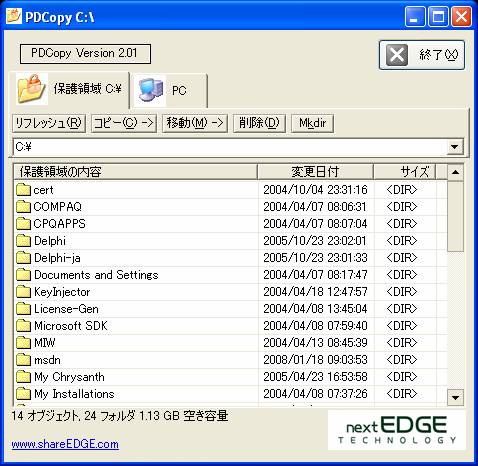
保護領域
保護領域は、起動時に指定したドライブ以外を表示することを制限しています。また、 /pオプションを利用した、起動時のパス名以外への移動も制限しています。
現在のパス名は、保護領域のファイルリスト上のコンボボックスで表示されています。この領域には、利用した保護領域の履歴が最大 16件記録され、これを選択することで、いつでも簡単に移動することができます。

PC領域
PC領域は、起動時には、ユーザ デフォルトのマイドキュメント フォルダの内容を表示しています。[参照]ボタンをクリックすることで、任意のPCで利用可能な記憶領域に移動することができます。
現在のパス名は、保護領域のファイルリスト上のコンボボックスで表示されています。この領域には、利用した保護領域の履歴が最大 16件記録され、これを選択することで、いつでも簡単に移動することができます。

コンテキストメニュー
フォルダリスト内で右クリックすることで、コンtケイストメニューを表示して、ファイルの操作が可能です。

ショートカットキー
PDCopyでは、下記のシショートカットキーを利用することができます。
ドラッグ &ドロップ
フォルダ リスト内のファイルまたはフォルダ オブジェクトは、ドラッグ操作により保護領域、 PC領域にドロップすることができます。同様に、ドラッグしたオブジェクトは、PDCopy外のアプリケーション、例えばデスクトップや、エクスプローラにドロップすることができます。
重要 : ファイルの安全性を考慮して、ドラッグ &ドロップ操作では、ファイルまたはオブジェクトの移動はできないように設定されています。コピー操作が行われます。必要に応じて元のファイル/フォルダを手動で削除してください。
重要 : /t オプション (一時作業領域を利用する)を使用している場合、フォルダ オブジェクトは、ドラッグ&ドロップ操作の対象から無視されます。
一時作業フォルダと内容
/t オプション付きで実行すると、PDCopyは、データの転送や実行前に一旦一時作業フォルダにコピーし、ファイルを開くことになります。この場合、任意のアプリケーションからファイルを編集、保存することが可能ですが、保護領域に更新を反映することはありません。PDCopyを使って、作業領域にコピーしてください。
一時作業領域のデータは、 PDCopyの終了時に、完全抹消(データ復元ツールでは復元できない状態にすること)を行います。
応用編 Dekart Private Diskとの利用方法例
追従起動、終了の設定方法
• PDCopy.exeを追従させたい仮想暗号化ディスク内へコピーします。
• PDCopy.iniファイル(空のファイルで構いません)をPDCopy.exeをコピーした仮想暗号化ディスクと同じ場所に作成します。
• Private Diskのコントロールパネル>追従させたい仮想暗号化ディスクに割り当てられているドライブ名のタブ> [自動実行]ボタンから、コピーしたPDCopy.exeを追加します。

• 同タブ上の [マウント解除]ボタンをクリックすると、次のメッセージが表示されますので、[はい]ボタンをクリックし、変更内容を仮想暗号化ディスクへ反映します。

上記の設定により、作成した仮想暗号化ディスクをマウントすると PDCopyが自動的に起動し、マウントが解除されると、自動的に終了するようになります。
注意事項
• PDCopy上から直接ファイルを開く場合、開くために利用するアプリケーションが、アプリケーションファイアウォールにより、アクセスを許可されている必要があります。